Keyboard Shortcuts
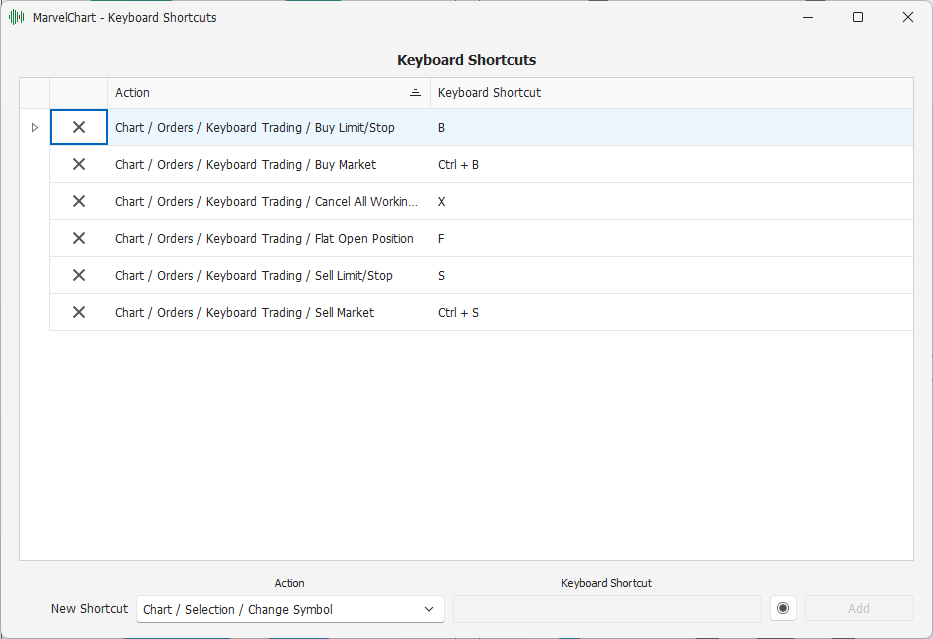
La finestra Keyboard Shortcuts permette di impostare le scorciatoie da tastiera che si desiderano utilizzare all'interno di MarvelChart. Le combinazioni di tasti utilizzabili sono completamente personalizzabili e permettono di utilizzare moltissime delle funzionalità di MarvelChart senza l'utilizzo del mouse.
La finestra presenta una griglia dove vengono mostrate le scorciatoie da tastiera attualmente attive, e nella sezione inferiore una riga per poter inserire nuove scorciatoie.
Aggiungere una nuova scorciatoia da tastiera
Per aggiungere una nuova scorciatoia da tastiera è necessario utilizzare gli elementi presenti nella parte inferiore della finestra. Seguire i passi descritti di seguito.
Nella casella a discesa "Action" scegliere per quale funzione di MarvelChart si intende creare una nuova scorciatoia da tastiera. Questa casella mostra le funzioni di MarvelChart raggruppate per tipologia per una navigazione più semplice.
Cliccare sul pulsante "Record keyboard shortcut". Il pulsante evidenzierà lo stato di registrazione in corso, mentre la casella "Keyboard Shortcut" sarà resa attiva e pronta a ricevere la scorciatoia da tastiera.
Premere sulla tastiera la combinazione di tasti che si intende utilizzare come scorciatoia per la funzione scelta.
La casella di testo "Keyboard Shortcut" conterrà un'anteprima della scorciatoia da tastiera appena immessa, ed il pulsante Add diventerà attivo.
Cliccare sul pulsante "Add" (oppure premere il tasto Invio o la barra spaziatrice sulla tastiera). La nuova scorciatoia da tastiera verrà visualizzata sulla griglia superiore.
Esempio di una nuova scorciatoia da tastiera
Supponiamo di voler aggiungere una scorciatoia da tastiera per modificare il TimeFrame del Chart, ed impostarlo a 5 minuti, usando la combinazione di tasti Ctrl + 5 per attivare questa funzione. Vediamo i passaggi da eseguire.
Nella casella a discesa "Action" scegliere la voce Chart ➤ Selection ➤ TimeFrame ➤ 5 minutes.
Cliccare sul pulsante "Record keyboard shortcut".
Premere e mantenere premuto sulla tastiera il tasto Ctrl, e poi premere il tasto 5, quindi rilasciare entrambi i tasti.
Cliccare sul pulsante "Add".
Rimuovere una scorciatoia da tastiera
Per rimuovere una delle scorciatoie da tastiera attualmente attive, è sufficiente cliccare sull'icona "X" a sinistra della relativa riga sulla griglia, e confermare la cancellazione.